Gitlab安装
使用 docker-compose 安装
我这里简单直接用 http+ip 访问,不做过多配置,如有需要请另行修改
|
|
|
|
启动
|
|
如果要修改配置,然后重新docker-compose restart就可以了
vi src/config/gitlab.rb
首次访问 gitlab
使用域名gitlab.test.com或者该主机 IP 首次登录时会要求设置 root 用户的密码,完成后就可以用 root 和新设密码登录;然后按需创建 Group, User, Projects等,还有相关配置。
gitlab 数据备份
因为是基于 docker-compose 把配置和数据都挂载本地路径了,所以其实只要把本地路径用 rsync 进行同步就可以达到备份的效果。
比如以下的备份方式:用crontab 去定时同步,不过这个脚本用了 delete,会删除源目录不存在,但是目的目录存在的文件
方法一:rsync 同步,好处是如果故障了,可以直接 docker-compose 直接起一个 gitalb
|
|
方法二:gitlab 的备份命令直接创建备份文件,可以直接新起一个 gitlab 然后进行导入,版本必须和原来一致
|
|
如果 gitlab 服务器真的出现不可恢复的故障,丢失数据,那么至少保留有3小时前的备份,利用备份的文件,同样再用 docker 挂载 volume的方式运行,这样就可以恢复原 gitlab 服务运行。
升级 gitlab
因为前面使用了 docker-compose 方式安装,因此 gitlab 升级很方便。
- 升级前停止/删除容器:docker-compose stop
- 如上节执行备份数据
- 修改 docker-compose.yml 的 images,然后
docker-compose up -d
将 github 代码导入 gitlab
设置 GitHub Toekn
参考:https://docs.github.com/cn/github/authenticating-to-github/creating-a-personal-access-token
Token 权限只要设置 “repo” 即可。
- token:
|
|
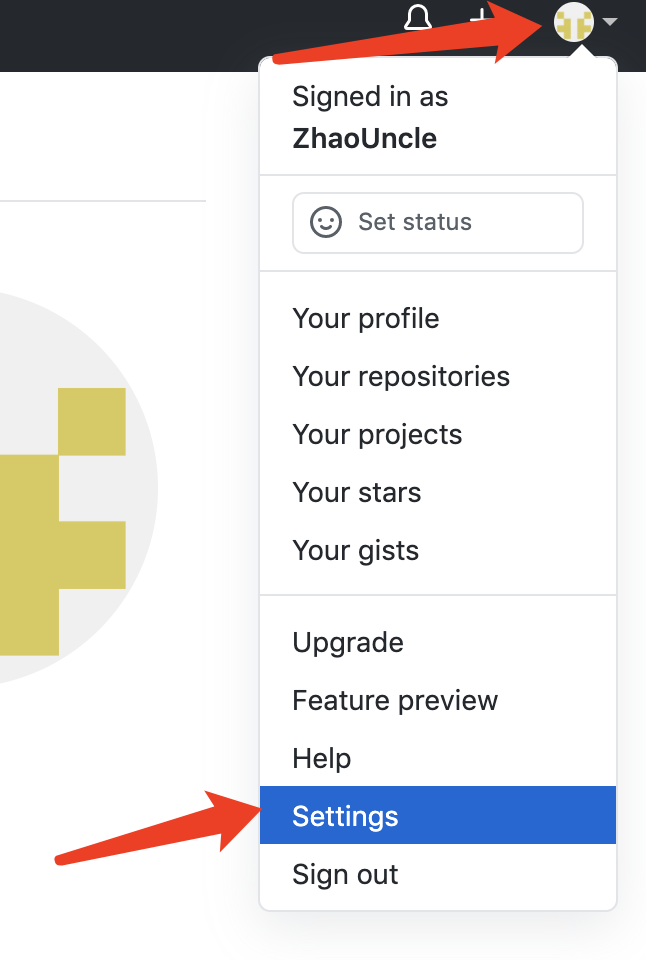
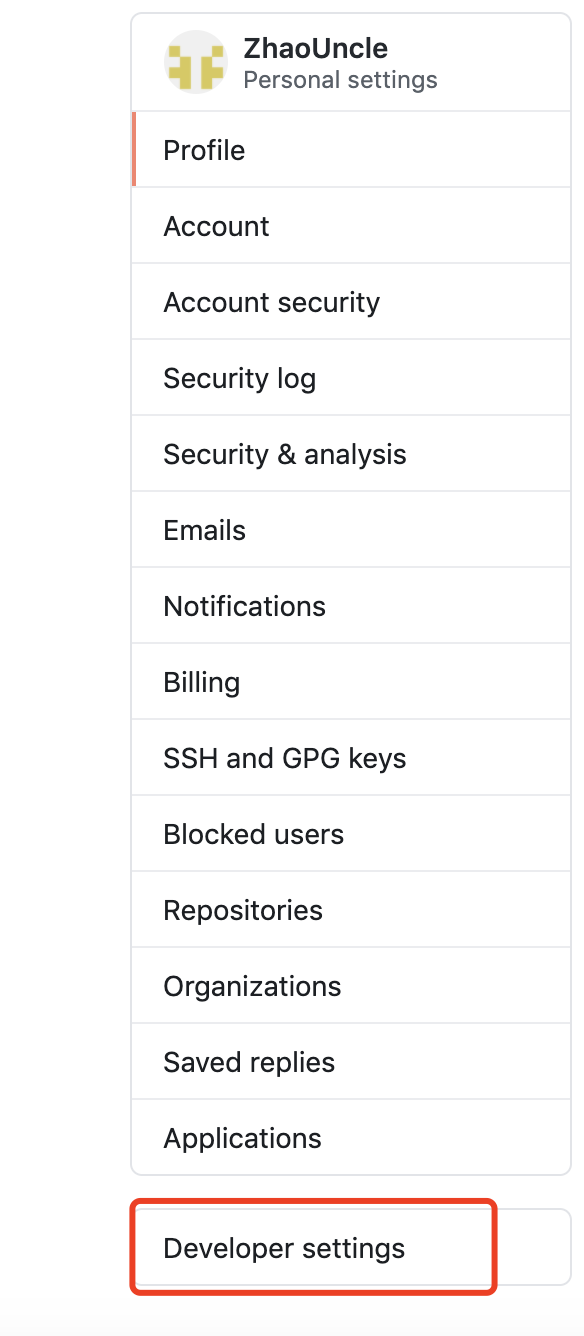
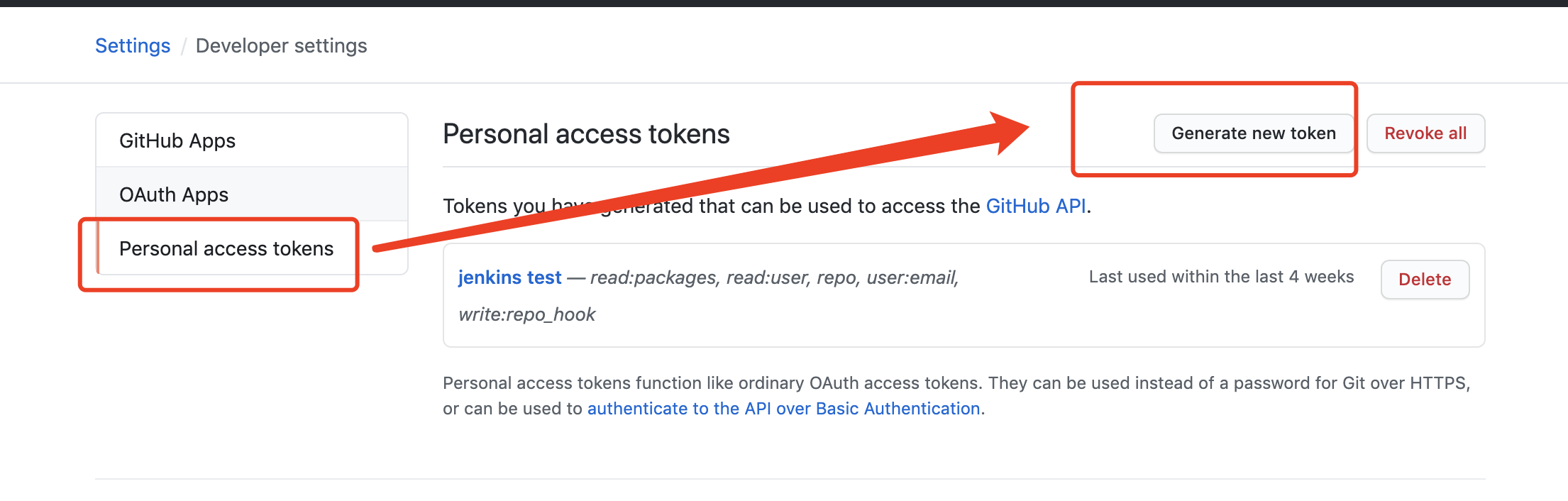
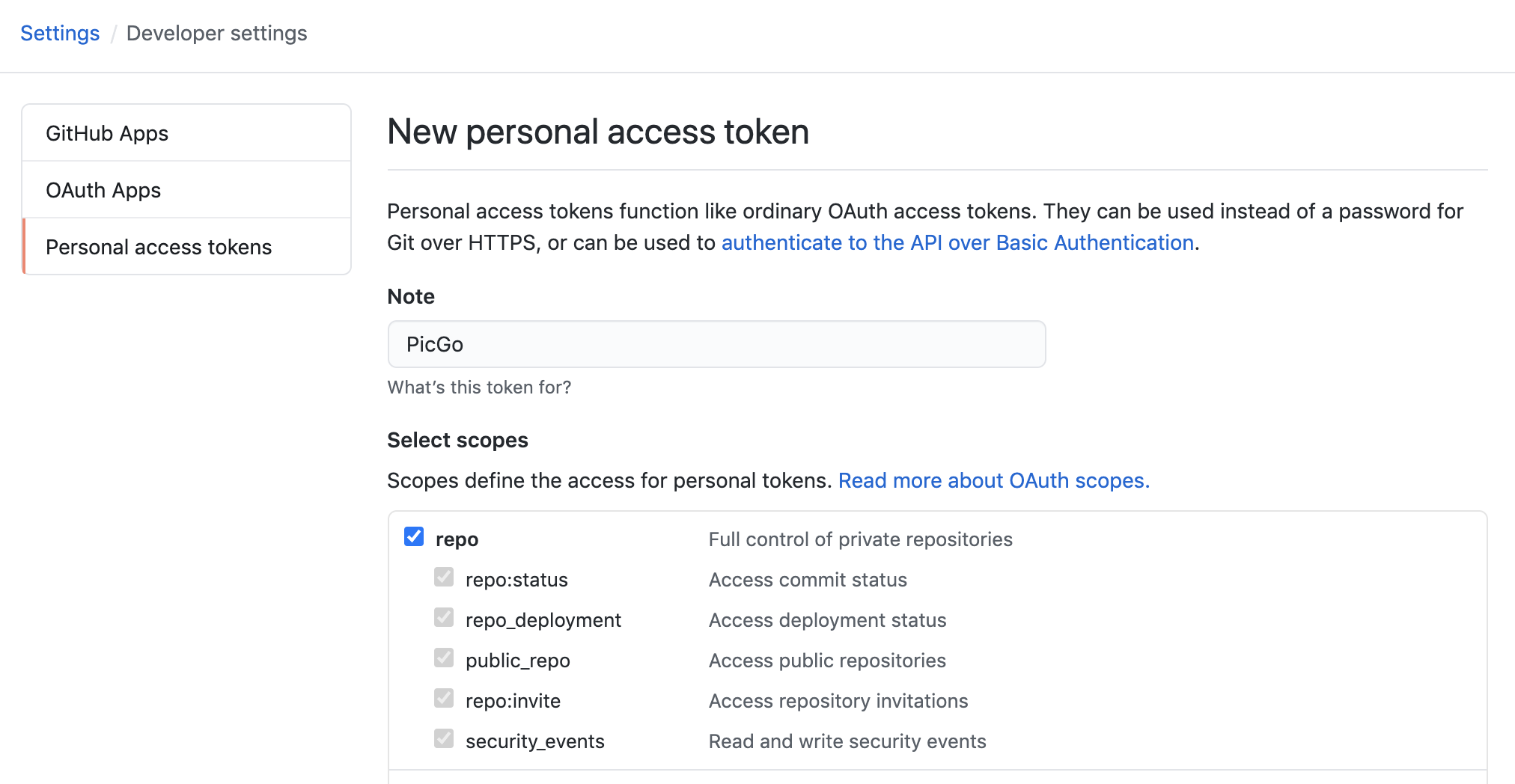
gitlab 导入 github 步骤如下
gitlab 主页选择 “New project”–> “Import project”–>“Github”–>“输入 github token”–>“选择你要导入的项目,然后直接 import 点击即可”
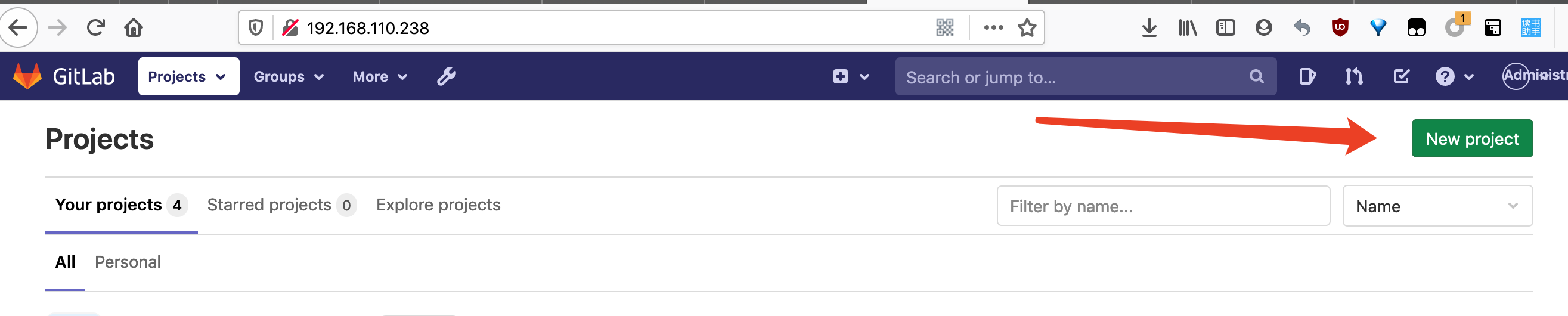
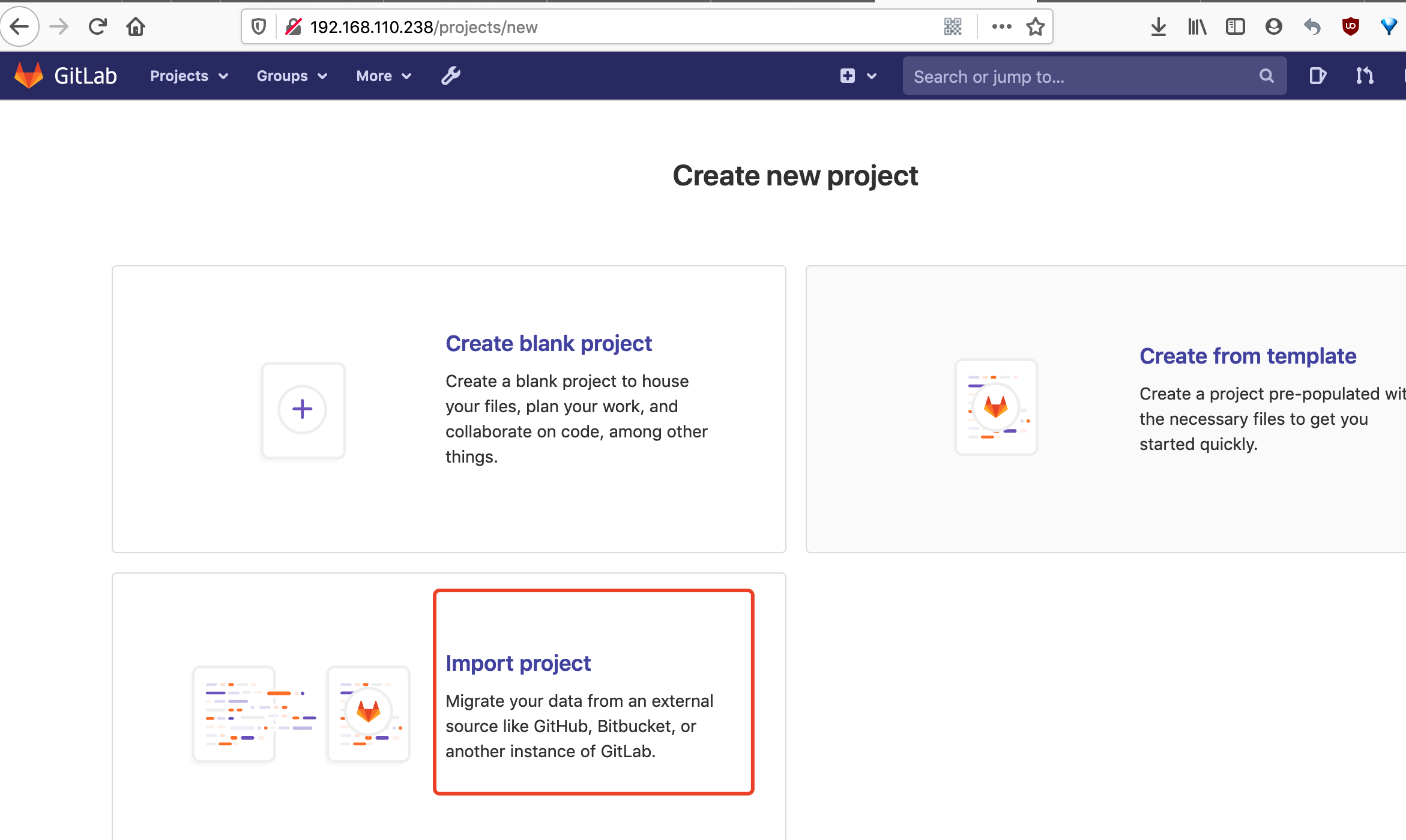
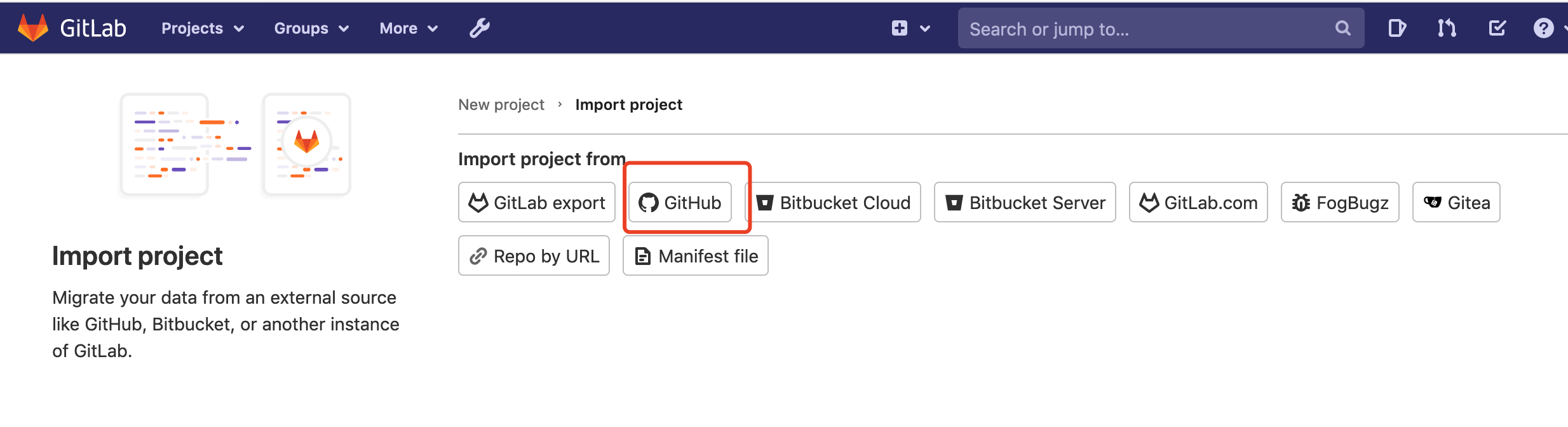
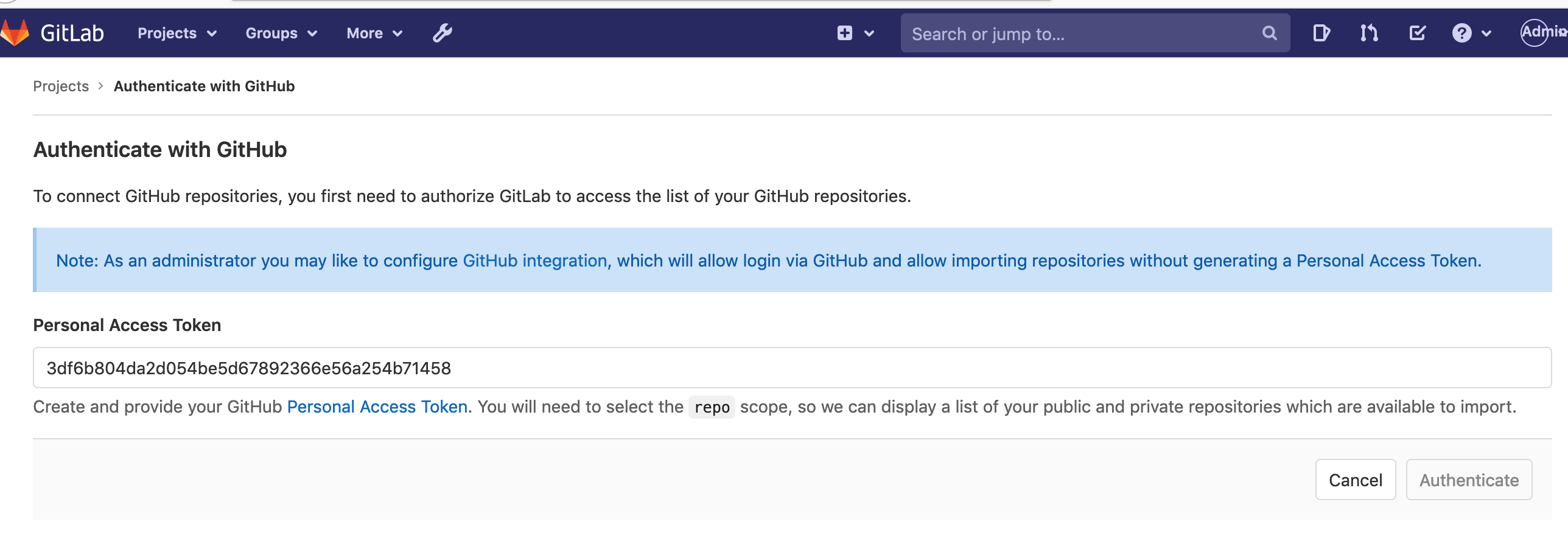
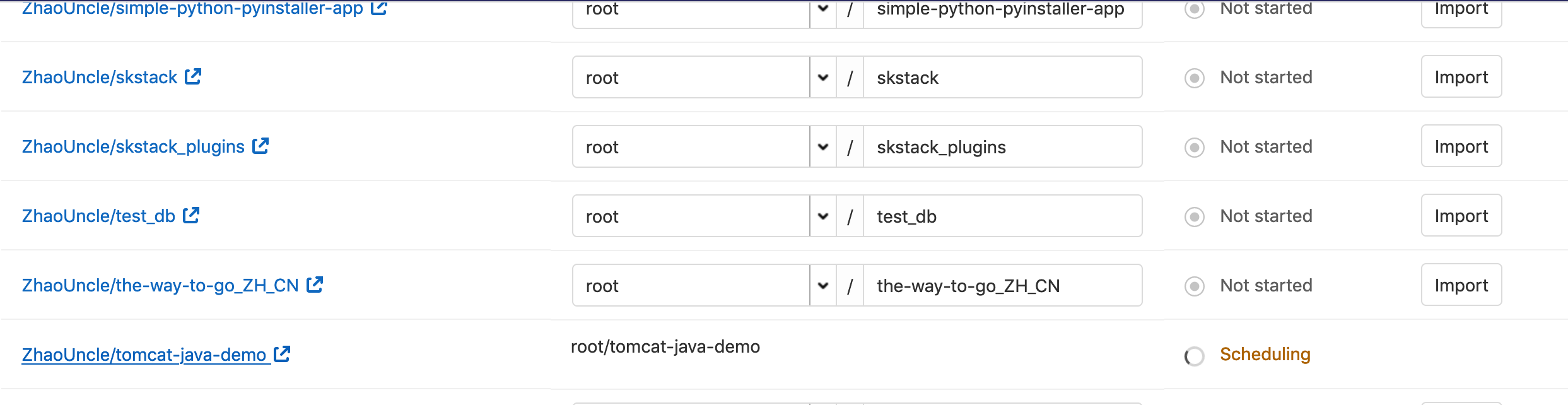
#参考:
-
https://docs.gitlab.com/omnibus/docker/#install-gitlab-using-docker-compose
-
备份还原请参考:https://docs.gitlab.com/ee/raketasks/backup_restore.html